Hogyan kell kitölteni a Photoshop, hogy egyszerűsítse a festés folyamata

Jó egész nap szép nap, kedves olvasók a blogomban. Hogy érzi magát? Készen áll a Munkaügyi és Defense? Kitűnő. Egy ecsettel megtanultuk tőled, és ha kell festeni néhány területen? Fogunk felrobbantani, hogy finoman ecsettel festeni a területet, és megpróbálta, hogy ne érintse a határ? Természetesen nem.
Teljesen festeni a tárgy egyetlen kattintással segít egy nagyon érdekes eszköz. Csak ma, azt fogja mondani, hogyan kell kitölteni a Photoshop segítségével a megfelelő eszköz.
Mitől konkrét szakadó eszköz a Photoshop? Igen, minden nagyon egyszerű. Úgy fest festeni a kívánt területre. De itt figyelembe kell venni a különböző tényezők. Általában én valamiféle puszta elmélet mondom? Nézzünk egy konkrét példát.
egyszerű kitöltés
- Hozzon létre egy új dokumentumot, például a szélessége 800, magassága 600. Vegyük az ecset, mint a fekete, és felhívni szűrtem az ábrán (1 ördögi kör, az egyik Nyitott Kör és két átfedő körök).

- Most válassza a Kitöltés eszközt az eszköztárról. Lehet, hogy ott lesz, hogy álljon gradiens, de már tudja, mit kell tenni, nem igaz? Igen, akkor kell kattintani a jobb egérgombbal, és válassza ki, mit akarunk.
- Most válassza ki a színt a palettáról. mint a sárga, és (lásd, hogy pontosan töltse ki) Most kattintson a bal egérgombbal a közepén az első ördögi kör. Mint látható, a különböző festék alatt sárga. Kitűnő.
- Most válassza ki a kék szín, mint a mag, ugyanúgy töltse ki a második kör, azaz nyomja meg a bal egérgombbal a közepén ez a kör. Amellett, hogy a kör festett az egész terület körül ez geometriai alakzat. Ez azért történt, mert a kör nem lett lezárva, és így feltöltve szivárgott ki a külvilág felé.

Általában, ha a körön belül volt teljesen fehér, és a háttér teljesen fehér, a külső is, az egész terület tele van, amíg akadályba ütközik, mint például a harmadik és a negyedik kört.
Most, hogy egy másik színt, és töltse ki a kör metszéspontjában található. Árnyékos csak itt a kereszteződés a területen. De miért? Végtére is, az általunk készített 2 másik kört? Igen, mert már húzott nekik egy rétegben, így ők tekinthetők egyetlen egységben. Most, ha a két kör állították be voltak Rakhno két rétegből, egy más kérdés. Az egyik körök (az aktív réteg) lenne festve át teljesen. De olvastam rétegek jobb itt.
Csak azt vettem észre, hogy van két kör egy piros árnyékos terület közepén, hasonlóan a szem piros pupilla))).
fogmosás minta
Alapértelmezésben az eszköz fest a szín van megadva a fő színpaletta. De akkor is festeni a minta nagysága. Próbáljuk.
- Készítsen lévő üres papírt, és rajzoljon egy zárt alakzatot.
- Most nézd meg a felső menüben, és alatta látni fogja a tulajdonságok a Kitöltés eszköz. Ott látsz majd egy gomb, amely azt mondja: „Alap szín”. Nyomda válassza ki a „minta” rajta, és a legördülő menüből. Ne aggódj. Te ne vesszenek, mivel csak 2 pont. Talált? Nos, rendben.

- A jobb gombbal, akkor megjelenik egy áttekintő a mintát. Kattints rá, és megnyílik egy legördülő listából más mintákat. Nem sok, de lehet hozzá.
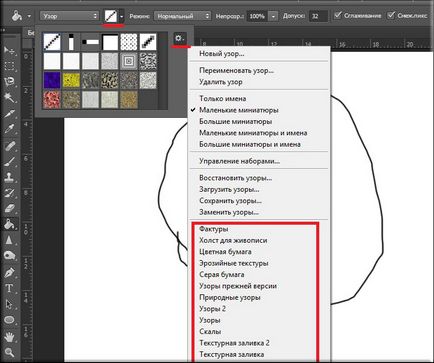
- Ahhoz, hogy hozzá mintát, meg kell érintenie a fogaskerék ikont a menüben tervez. És a legördülő menüből válassza ki egy sor új mintákat. Válassza ki például természetes minták. És amikor mielőtt felbukkan jele a kérdést: „Cserélje ki a bla bla bla?”, Majd az „Add” gombra.
- Most ki azokat a mintákat, kattintson rá a bal egérgombbal kétszer, majd a közepén a kör levonni. Nos? Mi történt? Az árnyékolt kör teksturki új, nem a megszokott szín? Természetesen igen!

Sok eszköz van egy tulajdonság, mint a tolerancia. És mindezt a tolerancia működik közel azonos.
Minél kisebb a tolerancia, annál alacsonyabb a színskála az árnyékolt terület. Ie Ha a tolerancia 0 és szeretne festeni fehér a kék háttér, a töltelék alá csak egy árnyék, amely eredetileg kattintott, és természetesen minden pontosan ugyanolyan árnyalatú vagy grammonként nem tér el a norma. Ha a tolerancia a maximális (255), majd a ömlött festék alatt a teljes vászon egyáltalán, kivétel nélkül.
Nézzünk egy példát, és akkor magad poeksperementiruete. Ennek alapján vesszük a tér, ami megváltoztatja a színét fokozatosan sárgáról fehérre. Próbáljuk meg, és különböző tűrési értékeket, és festeni őket fekete.
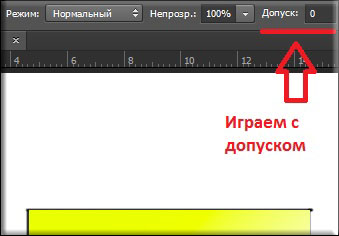
Mint látható, a több hozzáférési, annál inkább használ egy színskálát is, amelyek a család és a több szín és árnyalatai festékek. Remélem a lényeget. Érted? Ha nem, kérdezd. Fogok válaszolni.
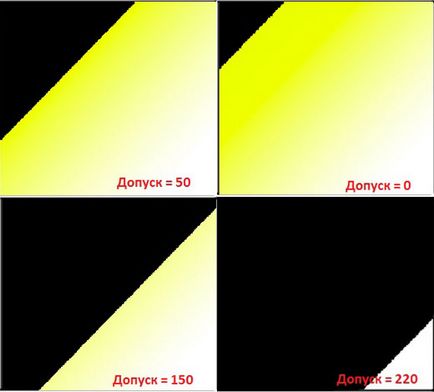
Végül szeretnék, hogy meséljek még egy dolog. Töltsük szín nem feltétlenül, amit vagy rajz. Egyszerűen töltse ki a területen.
Ehhez kívánt területet bármely kijelölő eszközzel (Azért választottam a szerszám „Lasso”), és felhívni a kiválasztás, fehér alapon.
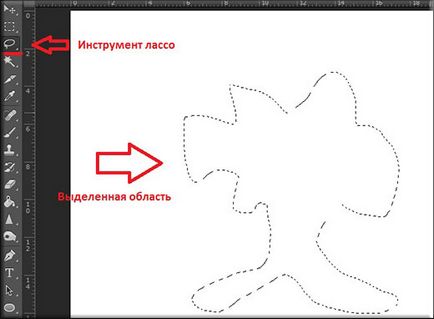
Most megint felveszi a kitöltés, válassza bármilyen színben. Isolation nem ment sehova, nos, finom. Akkor töltse ki, hogy a kontúr kiválasztási módszer már ismert számunkra. Hop! És kész. Itt egy kis trükk.
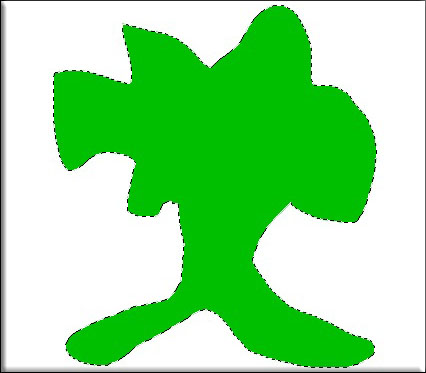
Sok szerencsét a tanulmány. A lényeg nem filonit). Találkozunk a következő tanulságokat. Viszlát!
Üdvözlettel, Dmitry Kostin.